- 准备使用搜索
- 更新和维护搜索索引
- 搜索项目
- 查看和使用搜索结果
- 对结果进行排序和分组
- 基于地图的空间搜索
- 基于文本的空间搜索
- 地图比例和空间搜索
- 使用同义词搜索
- 用户定义的同义词
- 有用的搜索提示
- 确定搜索目标
- 查看并设置索引建立选项
ArcGIS 具有建立 GIS 内容索引、搜索数据以及快速应用搜索结果的能力 - 例如,无论数据位于磁盘上的什么位置,您都可以快速搜索数据。另外,您无需在工具箱窗口中浏览工具等级即可搜索地理处理工具。
在搜索窗口中,可访问“搜索”。而且,搜索窗口还可用于配置和管理搜索的使用方式,例如,确定要搜索的文件夹、地理数据库和服务器。
准备使用搜索
请确保在使用搜索之前设置搜索属性。为此,需要识别本地计算机或网络上的文件夹集以及要搜索的任何地理数据库连接。
有关详细信息,请参阅下文中的查看并设置索引建立选项部分。
更新和维护搜索索引
由于您会定期创建数据集以及修改或替换现有数据集,因此您的搜索索引可能不会反映出内容的最新状态。
可以使用搜索选项对话框来控制重新构建索引的频率,也可使用此对话框根据需要重新创建索引。在经过大量更改的工作空间文件夹和地理数据库中进行搜索时,此操作会很有帮助。
有关详细信息,请参阅下文中的查看并设置索引建立选项部分。
搜索项目
使用搜索窗口搜索项目:
- 通过单击搜索窗口按钮
 或单击主菜单上的窗口 > 搜索来打开搜索窗口。
或单击主菜单上的窗口 > 搜索来打开搜索窗口。 - 随即将显示搜索窗口,在该窗口中可搜索 GIS 项目和查看结果。

注:
如果您对搜索栅格数据感兴趣,请参阅在 ArcGIS 中搜索影像。
查看和使用搜索结果
搜索结果显示在结果窗口中。您可对每个搜索结果执行以下操作:
- 单击搜索结果名称会将其打开。例如,单击地图文档名称可在 ArcMap 中将其打开,单击数据集名称会将其作为新图层添加到 ArcMap 中,单击地理处理工具会将其打开以执行相关操作。
- 右键单击每个搜索结果名称以显示该条目的更多操作。
- 将鼠标指针悬停在搜索结果名称上,以在弹出窗口中查看其项目描述。请注意,此选项默认关闭。可使用搜索窗口中的搜索选项按钮
 将其启用。
将其启用。 - 单击结果片段(即各项目名称下的短语)打开项目描述。此处通常很有用,您不仅可以查看项目信息,还可以创建注释和更新描述。例如,您可能已找到支持特定任务的最佳数据集。可在描述中记录为注释。
- 单击路径/链接可导航到目录窗口中的该项目。例如,找到相关的地理处理工具后,可单击链接查看工具所处的工具箱。
- 单击缩略图为项目创建/更新缩略图。
对结果进行排序和分组
默认情况下,搜索结果按相关度排序。更改排序顺序的方法为:单击排序方式链接并选择其他字段以对搜索结果进行排序。也可根据情况按升序/降序对结果进行排序。
注:
仅在空间搜索环境下才可启用空间相关性。有关详细信息,请参阅空间搜索下一部分的内容。

为便于操作,还可以按数据类型对搜索结果进行分组。可单击搜索返回项目链接查看结果的分组情况。可按照以下方法快速查看按类型分类的结果:

选中所需类型,单击应用过滤器缩小搜索结果范围,仅显示相关结果的子集。单击移除过滤器或搜索工具条中的返回按钮返回至前一个搜索结果。
注:
ArcGIS Online 搜索组仅显示前 300 个结果。
基于地图的空间搜索
空间搜索与地图紧密相关。也就是说,搜索结果仅限于地图当前可见的范围。缩放或平移地图时,搜索结果会进行更新以反映当前可见范围内(或与之重叠)的数据。此行为类似于在 Google 地图上搜索餐馆或其他地标。缩放或平移 Google 地图时,系统会自动刷新当前可见范围内的结果。
默认情况下,可以忽略地图的当前可见范围,在任意范围内搜索数据。换言之,基于地图的空间搜索默认关闭。要启用空间搜索,可单击任何范围并选择当前范围内或在当前范围内或与当前范围重叠选项。选择其中一个选项后,当平移或缩放地图时,搜索窗口将自动显示与地图当前范围相关的结果。可通过选择任何范围选项随时关闭空间搜索过滤器。

注:
可至少添加一个图层到当前地图以启用这些选择。
由于 ArcCatalog 不支持空间搜索,这些选项在 ArcCatalog 中始终禁用。
基于文本的空间搜索
正如上一部分所述,当您了解地图的地理范围时,基于地图的空间搜索可正常运行。有时,您可能仅知道地理名称,希望通过软件找出地理范围。在这种情况下,基于文本的空间搜索可帮助您根据地理名称定位相关数据。
基于文本的空间搜索的示例如下:
Parcel data in Redlands, CA
Data near Paris, France
在 ArcGIS 搜索中,关键字“in”和“near”具有特殊含义。搜索字符串中如果在这些关键字之后检测到明确定义的地理名称,则系统将根据该地理范围内查找到的地理和相关结果自动应用空间过滤器。如果名称具有多个地理位置,可从下拉列表中选取所需位置,如下所示:

还可以选择将地图缩放至特定的地理位置。此选项默认关闭,但可在搜索选项窗口的常规选项卡中启用。

地图比例和空间搜索
数据集仅在某些比例级别下可以良好地渲染,当查看比例非常大或非常小的地图时不适用。空间搜索与当前地图范围紧密相关,因此,在根据当前可见范围返回相关搜索结果时,地图比例是十分重要的因素。例如,当您使用全球比例的地图时,小城市、住宅区的数据不是十分重要,所以您可能不会希望在搜索结果中看到它们。默认情况下,基于比例的空间过滤器是关闭的。可使用搜索选项按钮  下拉菜单将其打开,如下所示:
下拉菜单将其打开,如下所示:
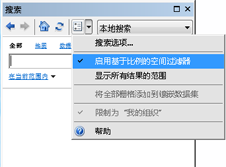
注:
地图比例实质上并不是派生的。必须输入数据集的相关等级作为项目描述记录的一部分。如果没有这一信息,则当您启用该选项时将无法获得正确的结果。有关详细信息,请参阅在“目录”窗口中记录项目。
使用同义词搜索
同义词是指在给定语境中具有大致相同的意思的一组词语。搜索词语时,可使用意义相同或相近的词语来检索结果。
例如,搜索“路径”一词时,您可能还希望找到与道路、街道、铁路、水路以及飞行航线相关的结果。要触发同义词搜索,可为搜索词加上前缀 $。
示例:
搜索 route 时,显示 9 个结果:
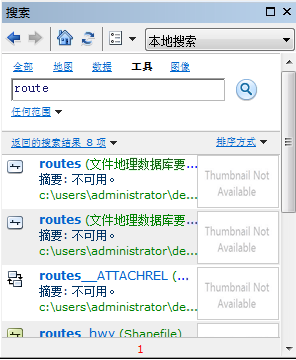
搜索 $route 时,显示 46 个结果:
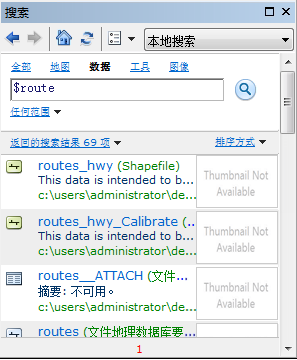
用户定义的同义词
受支持的内置同义词都是十分通用的词语,并非特定于 GIS 术语。您可以通过定义组织特定的 GIS 术语并将其置于用户配置文件中,以自定义术语。
可通过以下步骤创建自定义同义词以用于桌面搜索:
- 转至以下位置的用户配置文件目录 ..\ESRI\Desktop<Version Number>\ArcCatalog\SearchIndex\Synonyms\UserDefined。
- 编辑 UserDefinedSynonyms.xml 文件并添加您自己的用户定义同义词。请遵循 xml 文件中的注释定义同义词。
- 保存文件。
- 在搜索窗口中使用前缀 $ 搜索自定义同义词。
有用的搜索提示
以下是使用 ArcGIS 搜索时要考虑的一些有用事项。
- 使用搜索类别(全部、地图、数据、工具或影像)可减少搜索结果。
- 记录项目时可使用标签。标签在进行搜索时特别有用。
- 搜索时可使用通配符 (*)。输入部分单词或短语后输入 * 可协助您进行搜索,例如,如果要搜索“land base”或“land use”,可输入 land*。
- 了解要搜索的文件夹、地理数据库和服务器很有好处。要在计算机上设置 ArcGIS 搜索属性,请参阅以下部分。
- 将编辑项目描述作为查看搜索结果的一部分通常很有用。鼠标悬停在搜索结果片断上,即会显示其项目描述。然后可以编辑此描述,此操作为搜索体验的一部分。有关详细信息,请参阅在“目录”窗口中记录项目。
- 搜索窗口提供了其他有用的提示。单击搜索窗口中的帮助可获取更多信息。
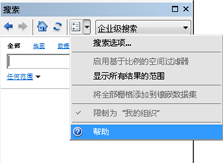
确定搜索目标
ArcGIS 的搜索有几种限定搜索目标的重要方法,下面将对此进行介绍。
- 执行本地搜索 - 在主菜单上,可以确定是要执行本地搜索还是企业级搜索。选择本地搜索意味着要搜索您的计算机、文件夹连接,以及在目录窗口中设置的 SDE 连接。
- 执行企业级搜索 - 选择企业级可使用通过 ArcGIS Server 发布的搜索服务执行企业级搜索。用户可从搜索选项对话框添加搜索服务。
执行 ArcGIS Online 搜索 - 选择 ArcGIS Online 以在 ArcGIS Online 上搜索内容。要从桌面登录 ArcGIS Online,请单击文件 > 登录。
如果您以组织成员的身份登录,那么默认情况下,您的搜索结果中将仅包括可用于组织中的项目。如果组织管理员允许您从 ArcGIS Online 中搜索可用的公共项目,则可使用搜索选项按钮
 上的下拉菜单将这些项目纳入搜索结果,如下所示:
上的下拉菜单将这些项目纳入搜索结果,如下所示: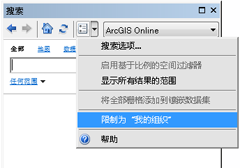
查看并设置索引建立选项
可在搜索选项对话框中管理搜索属性。
为使搜索结果快速准确,构建搜索索引很重要。使用默认设置通常可以很好地满足大部分用户的要求。但是,您可以使用此对话框修改特定设置,例如:
- 确定要建立索引的文件夹和数据库连接
- 设置为新项目更新搜索索引的频率
- 指明重新创建项目索引的期望频率
- 索引时生成缩略图(此选项默认关闭。)
- 定义并行索引时需使用的索引器数目
用户也可以手动控制立即建立索引以更新、暂停或重新创建 ArcGIS 内容的索引。
单击搜索窗口中的搜索选项按钮,打开搜索选项对话框。
在搜索选项对话框中,可查看并设置要搜索的索引的文件夹和其他数据库连接。在注册文件夹和服务器连接框中可查看当前连接。使用添加和移除按钮可管理此连接列表。这些连接用于与许多工作空间文件夹、地理数据库、工具箱和其他资源建立连接。
以下是针对 ArcGIS 搜索的可管理连接:
- 文件夹连接
 这些文件夹是您已与其建立连接的所有其他工作空间文件夹。每个文件夹下会列出其内容。
这些文件夹是您已与其建立连接的所有其他工作空间文件夹。每个文件夹下会列出其内容。 - 个人地理数据库
 用于组织文件地理数据库中的数据集。
用于组织文件地理数据库中的数据集。 - 工具箱
 - 此结点用于组织和访问地理处理工具。
- 此结点用于组织和访问地理处理工具。 - 互操作性连接
 - 用于访问可选 Data Interoperability 扩展模块产品中的许多特殊数据格式。此结点用于访问 Safe Software 的 FME 产品,以实现 GIS 数据的互操作。
- 用于访问可选 Data Interoperability 扩展模块产品中的许多特殊数据格式。此结点用于访问 Safe Software 的 FME 产品,以实现 GIS 数据的互操作。 - 数据库服务器连接
 - 用于以管理员身份连接到在 SQL Server Express 中存储和管理的地理数据库。
- 用于以管理员身份连接到在 SQL Server Express 中存储和管理的地理数据库。 - 数据库连接
 - 用于连接到数据库和企业级地理数据库。
- 用于连接到数据库和企业级地理数据库。
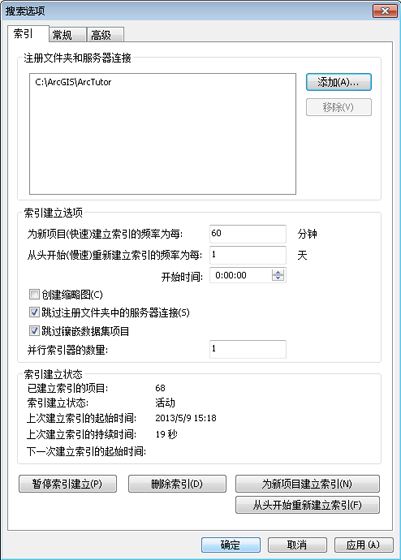
如果希望在索引时自动生成缩略图,可选中该选项以创建缩略图。请注意,选中该选项将大大降低索引创建过程的速度。索引时生成的缩略图为临时缩略图,而且只能在搜索结果窗口中使用。删除索引也将删除缩略图。这些缩略图不会保存为项目描述或项目元数据的一部分。我们建议创建缩略图作为项目记录的一部分。有关详细信息,请参阅在“目录”窗口中记录项目。
默认情况下,只使用一个索引器。并行索引可以加速生成索引的过程,尤其是在处理大量数据时。这种并行处理过程会根据注册的文件夹数目分配索引器。如果索引器数目大于已注册文件夹的数目,则并行处理过程将向子文件夹分配索引器。
以下是设置索引器数目的几点提示:
- 建议您在文件夹和子文件夹中管理数据。将所有数据存储在一个文件夹的做法不利于进行并行索引。
- 索引器数目应少于文件夹(包括子文件夹)数目。例如,如果您的数据存储在两个文件夹中,则系统只能使用两个索引器。
- 当索引数据存储在速度较慢的磁盘或网络上时,建议您将索引器的数目设置为客户端上 CPU 数目的一半,这样即可实现最佳性能。最佳做法是确保索引器数目永远不超过 CPU 数目。
- 文件夹连接
- 在常规选项卡中,可以设置空间搜索选项并启用内置和用户定义的同义词。
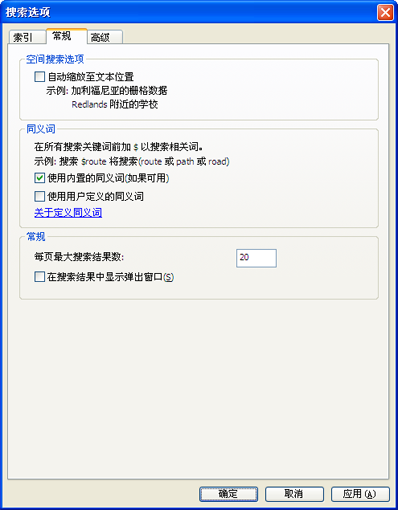
- 在高级选项卡上,可在注册企业级搜索服务框中查看和设置搜索服务。使用添加和移除按钮可管理连接的搜索服务列表。

 RSS订阅
RSS订阅
